Benodigdheden:
Animatieshop
Twee maskers
van aditascreations open deze in je psp
Een masker Exkizz_Mask open deze in je psp
Een
selectie - Gerrie 4 plaats deze in je map selecties
Plaats de tubes in een map naar keuze
Dubbel klik op je voorinstellingen Motion trail magnifique en hij staat in de juiste map
Toestemmingen tubes
Hier
Materialen:

Filters
Unlimeted2.0
Scribe - DoughnutzGraphics plus - Cross Shadow
RCS Filter Pak 1.0 - TripleExposwere
Alien Skin Eye Candy 5: Impact - Glass
&- Mirrored Scaled
&-@BleuBerry Pie
Vizros
Let op dit is een installatiefilter
Open je Vizros - klik op register en voer daar je code in
Eigen Filter Emboss 3
Zet het Filter Emboss 3 in je voorinstellingen map
De tubes komen van, Annelies. Jeanne JvdE
Is er een tube van jou bij laat het even weten dan kan ik je naam erbij zetten
Hierbij bedank ik alle tubes makers en maaksters voor het maken van deze schitterende tubes.
Laat het watermerk van de tube intact. Het copyright hoort bij de originele artiest.
Laat de credit bij de maker.
****
De kleuren, mengmodus en laagdichtheid in deze les, zijn gekozen voor deze materialen
Werk je met eigen afbeeldingen en /of eigen tubes maak ze dan even groot !!!
mengmodus/dekking aanpassen in je lagenpalet naar eigen inzicht.
pas dit aan als het nodig is
****
Stap 1
Zoek uit jou tube een lichte voorgrondkleur en een donkere achtergrondkleur
Deze kleur heb ik gebruikt Voorgrondkleur op # 8cabb0 en je Achtergrondkleur op # 183037
Stap 2
Open je - Alfa_I can see you
Klik op Shift D we werken op de kopie
Stap 3
Maak van je voorgrondkleur een verloop - Stijl Radiaal - Hoek op 0 Herhalingen op 0
Horizontaal op 50 Verticaal 100 -
omkeren niet aangevinkt.
Vul deze met dit Verloop

Stap 4
Effecten - Insteekfilters - Graphics plus - Cross Shadow - Alle schuifjes op 50.

Stap 5
Effecten - Insteekfilter Unlimeted2.0 -RCS Filter Pak 1.0 - TripleExposure

En Herhaal dit effect nog een keer
Stap 6
Effecten - Geometrische effecten - Perspectief - Horizontaal - Herhalen op: -50

Stap 7
Effecten - Vervormingseffecten - Pixelvorming

Stap 8
Lagen - Dupliceren
Ga op je onderste laag staan
Stap 9
Effecten - Insteekfilter Unlimeted 2.0 -& -@Mirrored Scaled
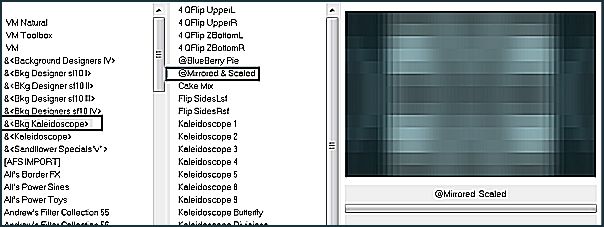
Stap 10
Ga weer op je bovenste laag staan
Stap 11
Effecten - Insteekfilter Unlimeted 2.0 - Scribe - Doughnutz

Stap 12
Afbeelding - Formaat wijzigen 90%
Geen vinkje bij Formaat van alle lagen wijzigen
Stap 13
Lagen - Nieuw rasterlaag
Stap 14
Verander je verloop naar voorgrondkleur
Vul met voorgrondkleur #8cabb0
Stap 15
Lagen -Nieuwe maskerlaag - Uit afbeelding- Zoek je masker - aditascreations mask17 op
Luminantie van bron aangevinkt en Maskergegevens omkeren niet aangevinkt

Stap 16
Lagen - Samenvoegen - Groep samenvoegen.
Stap 17
Lagen - Samenvoegen - Omlaag samenvoegen
Stap 18
Mengmodus -Zacht licht
Heb jij andere kleuren kijk wat mooi bij jou uitkomt
Stap 19
Lagen - Dupliceren
Zorg dat je op de bovenste laag staat
Stap 20
Effecten - Insteekfilter Unlimeted 2.0 - & - @BlueBerry Pie
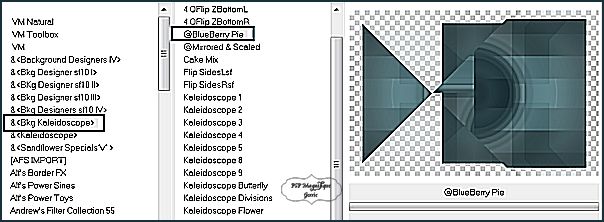
En herhaal deze stap nog een keertje
Stap 21
Mengmodus -Vermenigvuldigen
Heb jij een andere kleur kijk wat mooi bij jou uitkomt
Stap 22
Lagen - Nieuw rasterlaag
Stap 23
Vul met #ffffff
Kijk welke kleur die bij jou past
Stap 24
Lagen - Nieuwe maskerlaag - Uit afbeelding - Zoek je masker - aditascreations_mask_18 op
Luminantie van bron aangevinkt en Maskergegevens Omkeren niet aangevinkt

Stap 25
Lagen - Samenvoegen - Groep samenvoegen.
Stap 26
Activeer je gereedschap selectie - Selectietype is rechthoek
Trek een selectie in de 4 kleine vakjes: Zie PS


Stap 27
Effecten - Insteekfilters –Alien Skin Eye Candy 5: Impact - Glass
Zoek links bij User Setting voorinstelling Clear
En bij Basic -Glass - Color op je achtergrondkleur#183037 -Zie PS

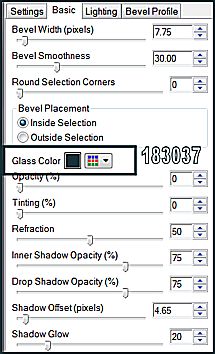
Selecties - Niets selecteren
Stap 28
Lagen - Nieuw rasterlaag
Stap 29
Vul met voorgrond0leur #8cabb0
Stap 30
Lagen - Nieuwe maskerlaag - Uit afbeelding - Zoek je masker - Exkizz_Mask_Nostalgia2 op
Luminantie van bron aangevinkt en maskergegevens Omkeren niet aangevinkt

Stap 31
Lagen - Samenvoegen - Groep samenvoegen.
Stap 32
Zet de
Mengmodus van deze laag op tegenhouden
Heb jij een andere kleur kijk dan wat mooi bij jou uit komt
Stap 33
Lagen - Schikken - Omlaag
Stap 34
Activeer je Element: Element magnifique Gerrie
Bewerken - Kopieren
Terug naar je werkvel - Plakken als nieuwe laag
Stap 35
Lagen - Schikken - Omlaag
Stap 36
Zet de Mengmodus van deze laag op vermenigvuldigen
Heb jij een andere kleur kijk dan wat mooi bij jou uit komt
Stap 37
Lagenpalet ga weer op je bovenste laag staan.
Stap 38
Lagen - Nieuwe rasterlaag
Stap 39
Selecties - Selecties laden/opslaan - Selectie laden uit alfakanaal -Selectie 1
 *
*
Stap 40
Vul de selectie met #ffffff
Selecties - Niets selecteren
Stap 41
Effecten - Insteekfilters – Alien Skin Eye Candy 5: Impact - Motion Trail
Zoek links bij User Settings - voorinstelling - Motion Trail magnifique

Verplaats de smalle reep Ietsjes naar rechts zie mijn voorbeeld
Stap 42
Lagen - Schikken - Omlaag
Stap 43
Lagenpalet ga weer op je bovenste laag staan
Stap 44
Activeer je gekozen persoontubes
- Jeanne J.v.d.E
Bewerken -Kopieren
Terug naar je werkvel - Plakken als nieuwe laag
Afbeelding - Formaat wijzigen 1x80%1x90%
Geen vinkje bij formaat van alle lagen wijzigen
Zet deze mooi in het midden neer zie mijn voorbeeld
Zo heb je nu alles staan

Stap 45
Lagen - Samenvoegen- Alle lagen samenvoegen
Stap 46
Lagen - Laag maken van achtergrond
Stap 47
Lagen - Dupliceren
Stap 48
LET OP: :Kun jij het filter Vizros niet geïnstalleerd krijgen
Dan kan je het mee geleverde boekje pakken
Heb jij een eigen tube van een man -Plak als nieuwe laag in het boekje
Lagen samen voegen
Verklein jou boekje nu met 2x80%
Geen vinkje bij formaat van alle lagen wijzigen
*
Effecten - Insteekfilters -Vizros 4 - Boek
Open je Vizros - Klik op register en voer daar je code in

Stap 49
Activeer je gereedschap Toverstaf

Stap 50
Klik 1x met je toverstaf in het witte gedeelte
Druk op je toetsenbord 1x op delete
Stap 51
Selecties - Niets selecteren
Stap 52
Schuif deze naar de linker kant -Zie mijn voorbeeld
Stap 53
Activeer je gekozen Persoontubes
-Alies 1VR548-woman-20062013.
Bewerken -Kopieren
Terug naar je werkvel - Bewerken - Plakken als nieuwe laag
Stap 54
Afbeelding - Formaat wijzigen 80%
Geen vinkje bij formaat van alle lagen wijzigen
Zet deze aan de rechterkant neer
Slagschaduw naar keuze
Stap 55
Lagen - Nieuw rasterlaag -Plaats nu je watermerk*
Stap 56
Afbeelding - Randen toevoegen - 1 pixel - Achtergrondkleur #183037- Symmetrisch aangevinkt
Afbeelding - Randen toevoegen - 20 pixels - #ffffff - Symmetrisch aangevinkt
Afbeelding - Randen toevoegen - 1 pixel - Achtergrondkleur #183037- Symmetrisch aangevinkt
Afbeelding - Randen toevoegen - 30 pixels - #ffffff- Symmetrisch aangevinkt
Stap 57
Zet je Achtergrond op Wit
Activeer je gereedschap tekst, zoek een mooi breed font uit denk er aan het moet gevuld worden

Type de tekst - I can see you
Kijk bij de grootte even hoe dit uit komt bij jou
Lagen - Laag omzetten in rasterlaag.
Stap 58
Effecten - 3D - effecten - Slagschaduw.
Horizontaal en Verticaal op 1 - Dekking op 100 - Vervaging op 1 - De kleur is zwart.

Stap 59
Selecties - Alles selecteren
Selecties -Zwevend
Selecties - Niet zwevend
Stap 60
Zet je Voorgrondkleur op verloop - Lineair
Hoek 45 - Herhalingen 0 - Geen Vinkje bij Omkeren

Stap 61
Vul je tekst met je verloop.
Selecties - Niets selecteren
Stap 62
Bewerken - Kopieren speciaal - Samengevoegd kopieren
Open nu je animatieshop
Stap 63
Bewerken - Plakken -Als nieuwe animatie.
Stap 64
Ga terug naar paint shop
Klik 2 keer op Undo pijl  en herhaal het verloop met deze instellingen
en herhaal het verloop met deze instellingen
Hoek 45 - Herhalingen 2 - Geen Vinkje bij Omkeren
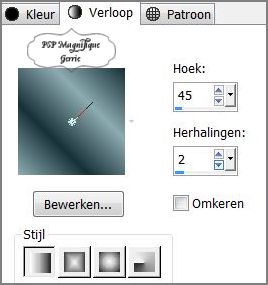
Stap 65
Selecties - Niets selecteren
Stap 66
Bewerken - Kopieren speciaal - Samengevoegd kopieren
Terug naar je animatieshop
Stap 67
Bewerken - Plakken - Na actief Frame
Stap 68
Ga terug naar paint shop
Klik 2 keer op Undo pijl  en herhaal het verloop met deze instellingen
en herhaal het verloop met deze instellingen
Hoek 45 - Herhalingen 4 - Geen Vinkje bij Omkeren

Stap 69
Selecties - Niets selecteren
Stap 70
Bewerken - Kopieren speciaal - Samengevoegd kopieren
Terug naar je animatieshop
Stap 71
Bewerken - Plakken - Na actief Frame
Stap 72
Bewerken alles selecteren
Stap 73
Animatie - Eigenschappen voor frame - Tijd weergeven 50
Stap 74
Als je wilt zien hoe je animatie eruit komt te zien, dan klik je in
je werkbalk op het filmstripje
(dit is het een na laatste icoontje rechts).
Vind jij je animatie goed, dan klik je op het kruisje.
Stap 75
Deze stap toepassen als je Jou crea in de Gallery wil plaatsen
Animatie - Formaat van animatie wijzigen - naar 800 pixels.*
Bestand - Opslaan als gif bestand - Geef je plaatje een naam - klik
4 x op volgende en sla je plaatje op.
Heb jij een
les gemaakt en wil je de uitwerking ook
HIER showen
Stuur mij dan een
EMAIL met jouw uitwerking dan
plaats ik hem erbij
Jouw lessen mogen niet groter zijn dan 800PX voor de Gallery
If you mail me your version, you can see it here,
please not bigger than 800px, Your Gallery
Extra voorbeeld
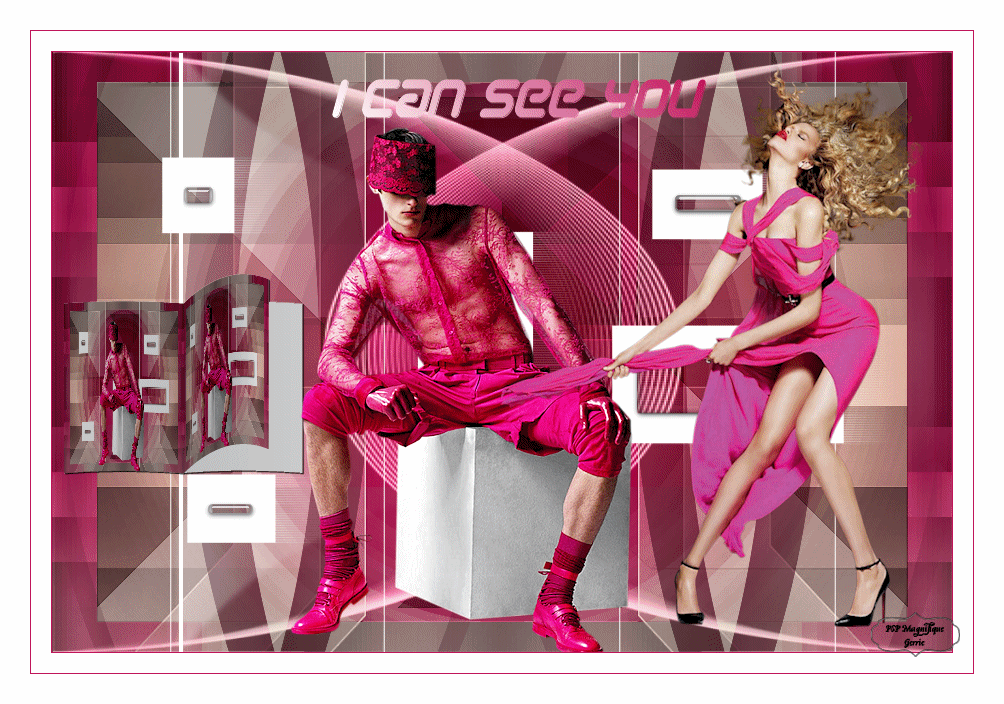

Met dank aan voor  testen van de les
testen van de les
Uitwerking Jeanne:

Met dank aan Liesbeth voor
het
testen
van de
les
Uitwerking
Liesbeth:

Met dank aan Hennie voor
het
testen
van de
les
Uitwerking
Hennie:

Met dank aan
Keetje voor het testen van deze les
Uitwerking
Keetje:

Bedankt
voor
jullie
mooie
versies
!
Jouw
ingezonden
uitwerking
van de
les zie
je
in de gallery.
Thanks
for your
beautiful
versions!
Your
sent
creation
of the
lesson
is
displayed
in the gallery.
Deze les is geschreven door Gerrie op 10 Januari 2014
Deze les is en blijft eigendom van Gerrie
Het is verboden deze te kopieren of te verspreiden, zonder mijn schriftelijke toestemming.
Al mijn lessen zijn zelf ontworpen... dus enige overeenkomst is dan ook puur toeval.
Al mijn lessen staan geregistreerd bij TWI

Galerij |
Tag | PSP Lessen | Home
 Gerrie 2011
Gerrie 2011